Resumo da IA
Está procurando uma maneira de incluir um formulário de contato no meio do post do blog, em vez de apenas na página de contato? Como proprietário de um site, você precisa oferecer aos seus leitores uma maneira fácil de entrar em contato com você a partir do seu site.
Neste tutorial, mostraremos como adicionar um formulário de contato ao conteúdo do seu post no WordPress.
Como adicionar um formulário de contato no conteúdo do seu post do WordPress
Neste artigo
Etapa 1: Crie seu formulário do WordPress
A primeira coisa que você precisa fazer é instalar e ativar o plug-in WPForms. Para obter mais detalhes, consulte este guia passo a passo sobre como instalar um plug-in no WordPress.
Depois de instalar o plug-in WPForms, acesse WPForms " Add New e dê um nome ao seu formulário. Em seguida, localize o modelo Simple Contact Form (Formulário de contato simples) e clique no botão Use Template (Usar modelo) .

O WPForms criará um formulário de contato simples para você.
Na verdade, quando o formulário de contato pré-criado é carregado, a maior parte do trabalho já está feita. Você verá que os campos Nome, E-mail e Mensagem foram adicionados automaticamente ao formulário.
Você pode adicionar outros campos ao formulário arrastando-os do painel esquerdo para o painel direito.
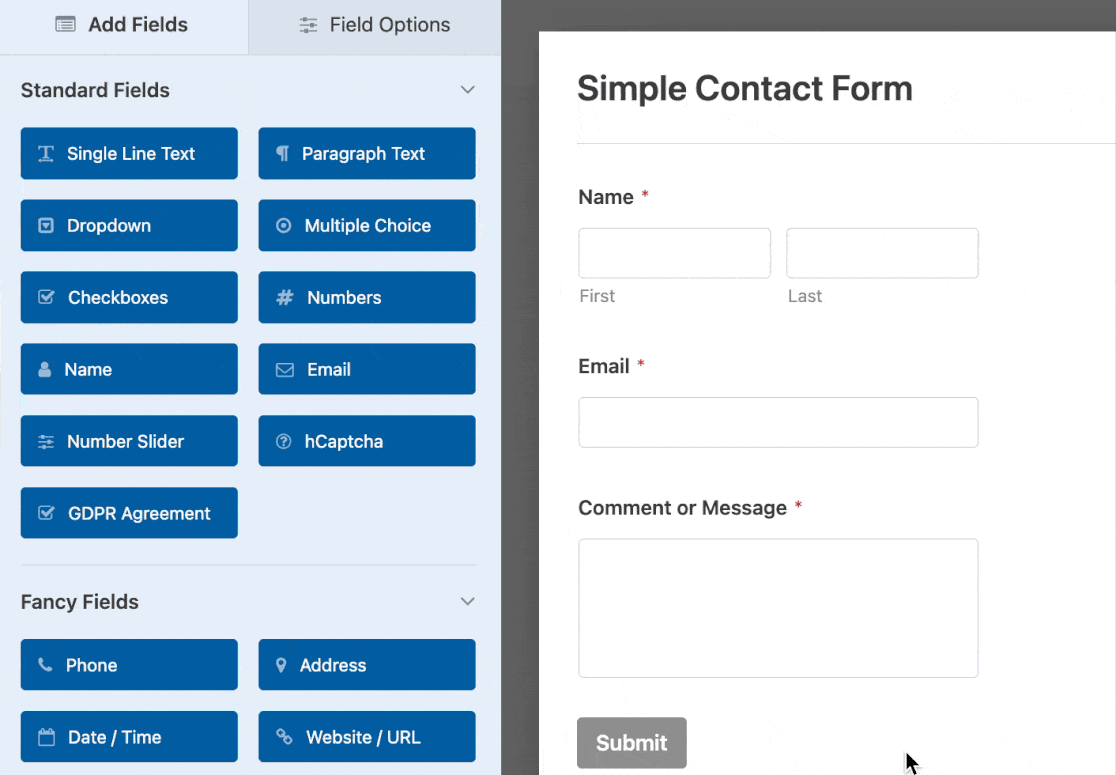
Também é possível clicar em um campo de formulário e arrastá-lo para reorganizar a ordem no formulário de contato. Para personalizar as configurações de um campo, clique nele para abrir o painel de opções.
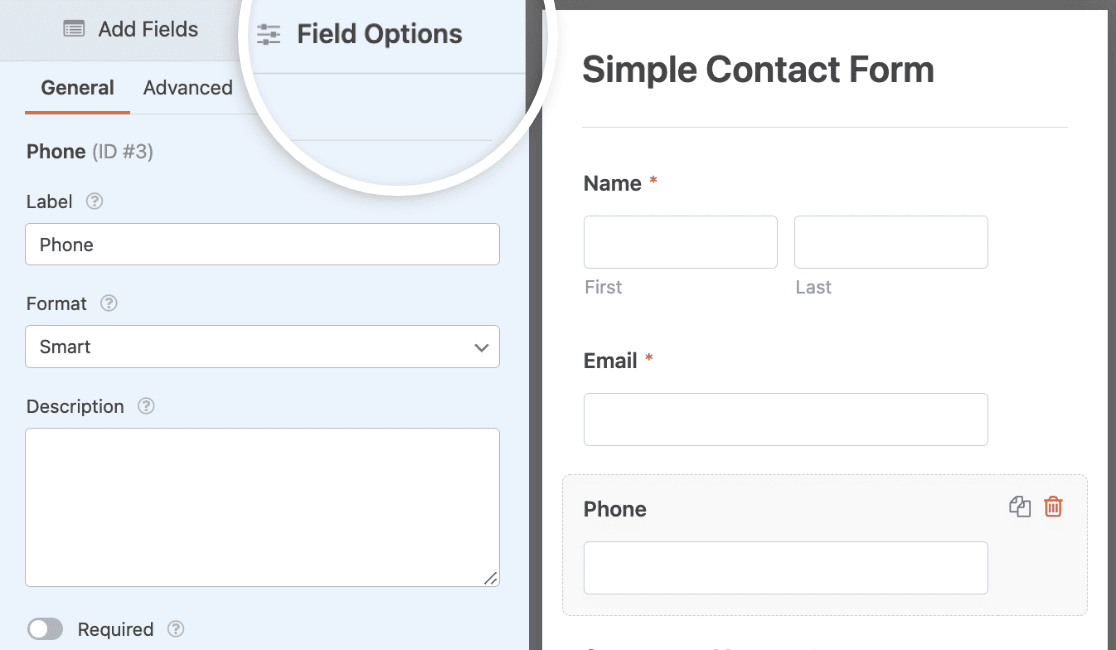
Se quiser impulsionar seus esforços de marketing por e-mail e permitir que as pessoas se inscrevam facilmente na sua lista de e-mails, você sempre pode adicionar uma caixa de seleção de inscrição ao seu formulário de contato simples que os usuários podem selecionar.
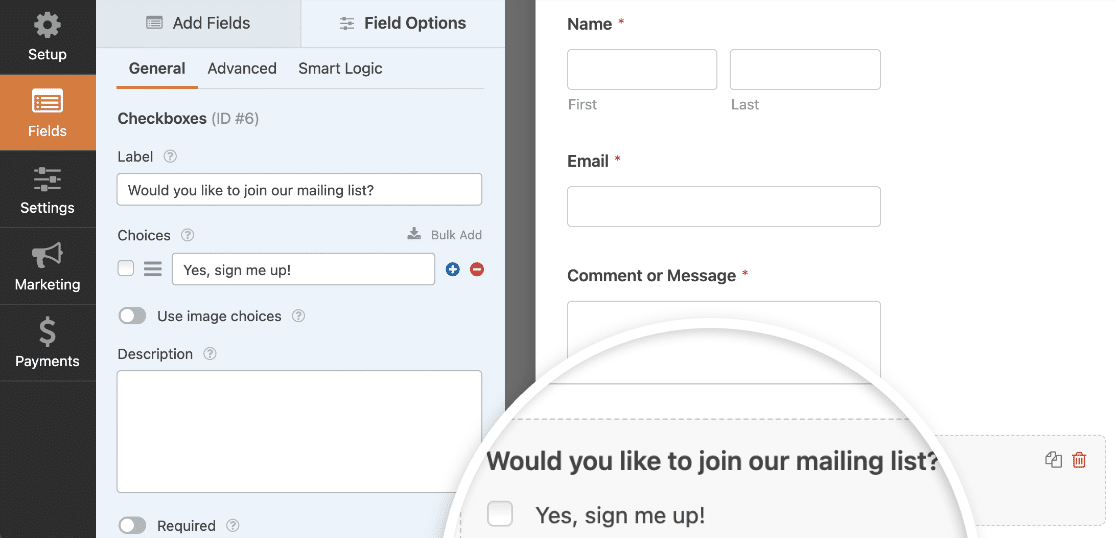
E se você estiver preocupado com a conformidade com o GDPR, também poderá adicionar um campo de Acordo com o GDPR ao seu formulário para que as pessoas possam consentir explicitamente com o envio de e-mails de marketing no futuro.
Etapa 2: Configure suas definições de formulário
Quando o formulário de contato estiver com a aparência desejada, clique na guia Settings (Configurações ) no Form Editor. Isso o levará às configurações do formulário.
Há muitas configurações de formulário a serem definidas:
- Configurações gerais: Aqui você pode alterar itens como o nome do formulário, a descrição e a cópia do botão Enviar. Você também pode ativar recursos adicionais de prevenção de spam para manter seu site protegido contra envios indesejados de formulários.
- Confirmações de formulário: As confirmações de formulário são mensagens que são exibidas aos visitantes do site quando eles enviam um formulário de contato no seu site. O WPForms tem três tipos de confirmação para escolher: Mensagem, Mostrar página e Redirecionar. Você pode escolher um deles ou uma combinação deles.
- Notificações de formulário: As notificações são uma ótima maneira de enviar um e-mail sempre que um formulário de pedido for enviado em seu site. Uma notificação será enviada automaticamente para você quando um formulário for enviado em seu site. Você também pode enviar uma notificação para o visitante do site que enviou o formulário e para qualquer outra pessoa que precise ser notificada sobre envios de formulários.
Além disso, se você adicionou uma caixa de seleção de assinatura ao seu formulário de contato, precisará integrá-la ao seu provedor de marketing por e-mail preferido.
O WPForms oferece as seguintes integrações com provedores de serviços de e-mail:
- AWeber
- Gotejamento
- Contato constante
- Mailchimp
- Monitor de campanha
- GetResponse
- Brevo (anteriormente Sendinblue)
- Monitor de campanha
- MailerLite
Depois de definir todas as configurações do formulário, certifique-se de salvar o formulário clicando no botão laranja na parte superior do construtor de formulários.

Etapa 3: Adicione seu formulário ao post do WordPress
O WPForms permite que você adicione seus formulários em vários locais, inclusive nos posts do blog, nas páginas e na barra lateral.
Se estiver usando o Elementor, você pode pular esta seção e seguir as etapas do nosso guia de formulário de contato do Elementor.
Para adicionar um formulário de contato no conteúdo da postagem do WordPress, a primeira coisa que você precisa fazer é criar uma nova postagem de blog no WordPress ou editar a postagem existente onde deseja adicionar o formulário de contato.
Em seguida, adicione um novo bloco onde deseja que o formulário apareça. Em seguida, selecione o bloco WPForms.
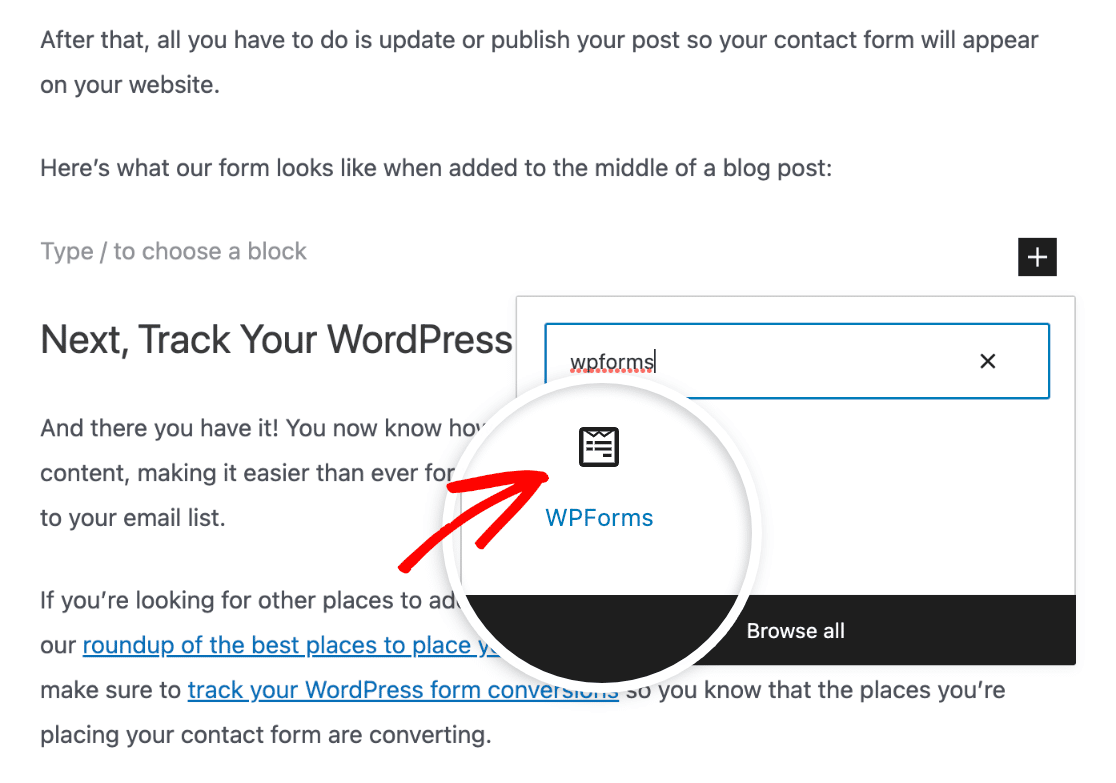
No menu suspenso que aparece, selecione o Formulário de contato simples que acabou de criar.
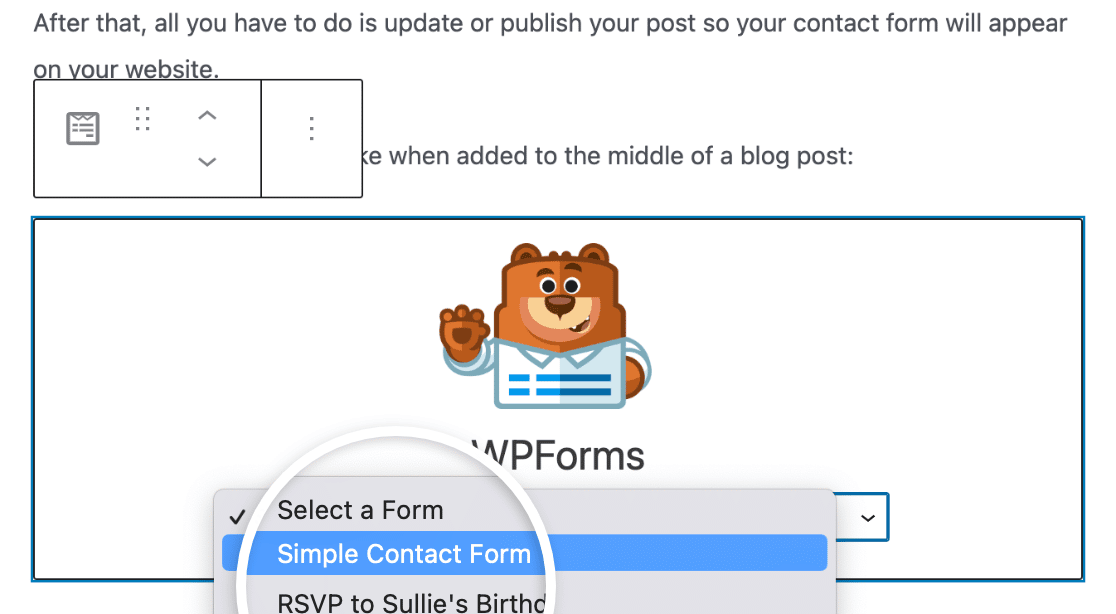
Depois disso, basta atualizar ou publicar o post para que o formulário de contato apareça no seu site.
Esta é a aparência do nosso formulário quando adicionado ao meio de uma postagem de blog:
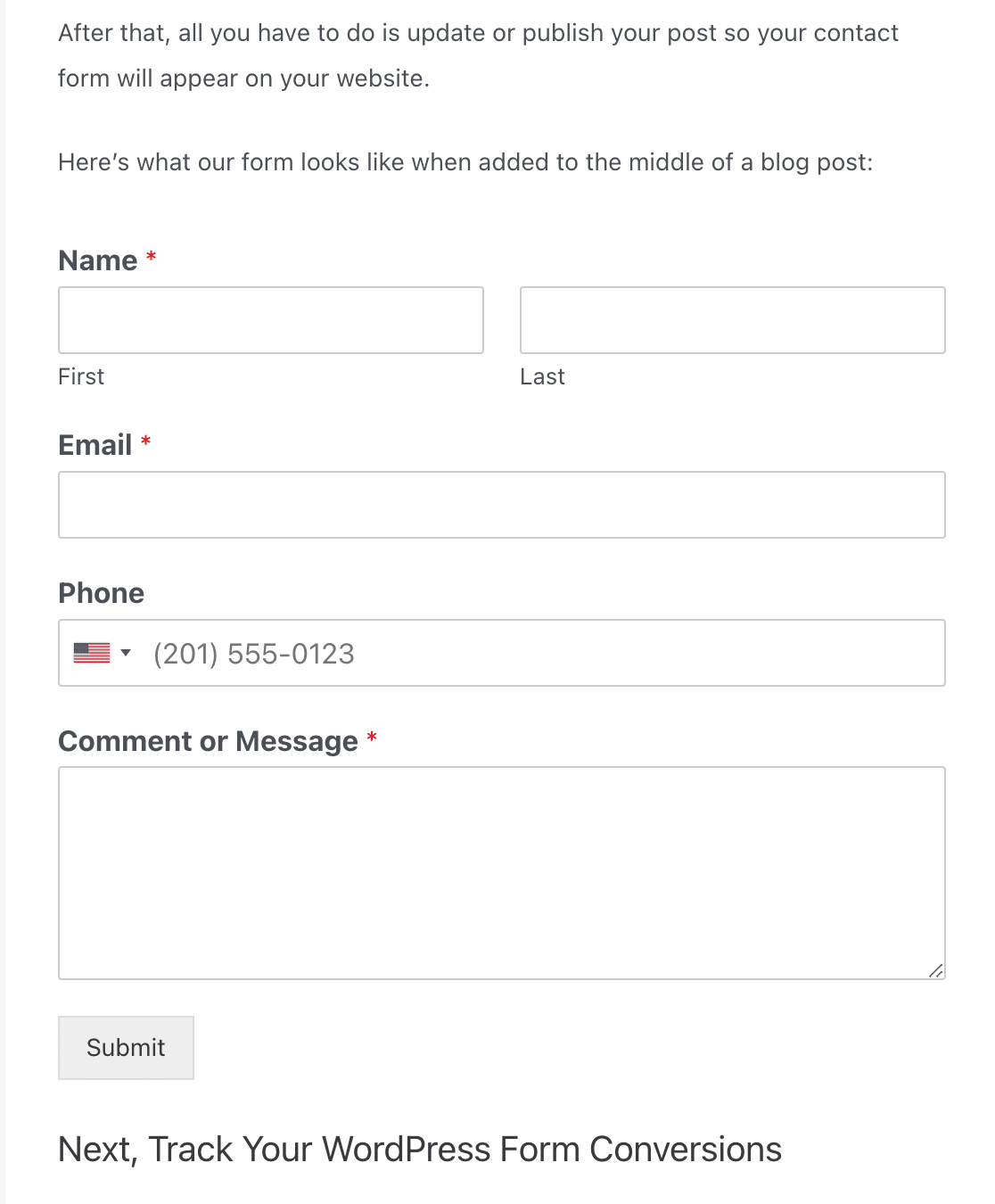
Depois de publicar o formulário, você pode encontrar facilmente os posts do blog aos quais o adicionou usando o WPForms Form Locator.
Vá para WPForms " Todos os formulários. Abra as opções de tela na parte superior da página e verifique se a opção Locais está marcada.
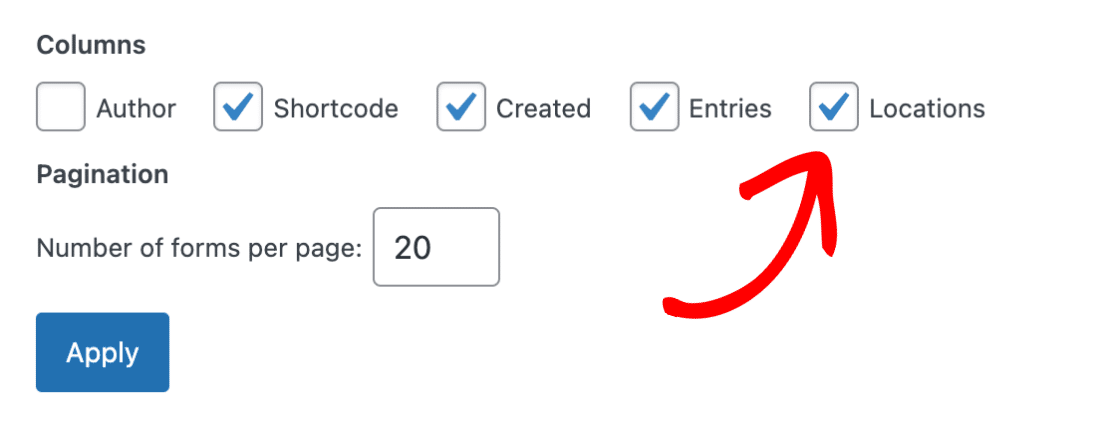
Isso adicionará a coluna Locations (Locais) à sua página Forms Overview (Visão geral dos formulários). Na linha do seu Formulário de contato simples, você verá o número de locais em que ele foi incorporado.
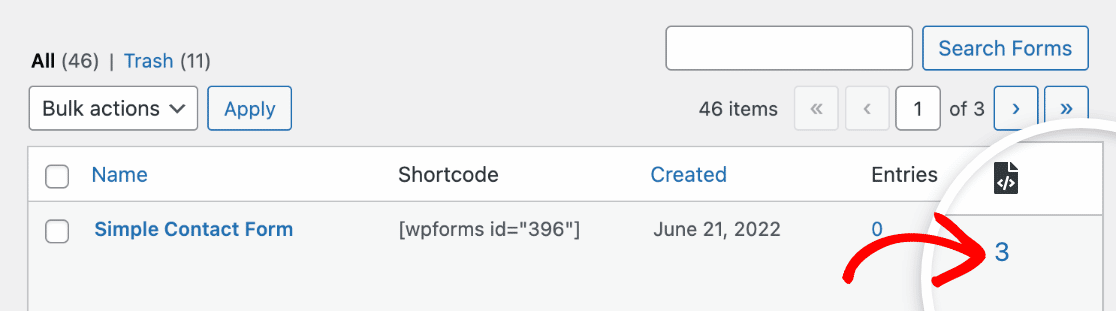
Clique nesse número para ver todos os locais listados. Você pode clicar no link de qualquer um deles para visualizar o post, a página ou o widget em que o formulário de contato foi adicionado.
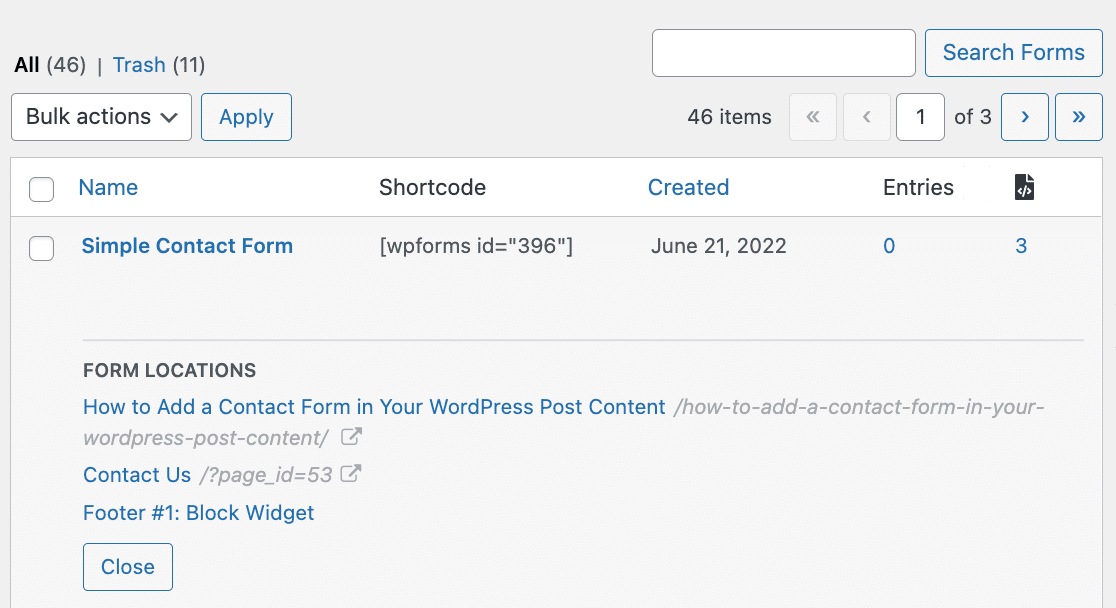
Em seguida, acompanhe as conversões de seus formulários do WordPress
E aí está! Agora você já sabe como adicionar um formulário de contato no conteúdo do seu post do WordPress, tornando mais fácil do que nunca para os visitantes do seu site entrarem em contato e até mesmo se inscreverem na sua lista de e-mails.
Se estiver procurando outros locais para adicionar seus formulários de contato do WordPress, não deixe de conferir nosso resumo dos melhores locais para publicar seu formulário de contato para obter mais leads. Além disso, certifique-se de acompanhar as conversões do seu formulário do WordPress para saber se as postagens às quais você está adicionando seu formulário de contato estão convertendo.
Então, o que está esperando? Comece hoje mesmo a usar o mais avançado plug-in de formulários do WordPress.
E não se esqueça de que, se você gostou deste artigo, siga-nos no Facebook e no Twitter.

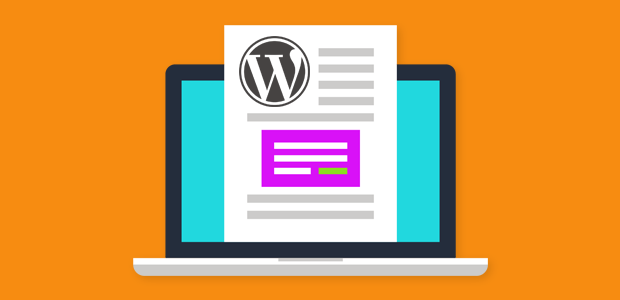


Não estou recebendo nenhuma notificação por e-mail após o envio do formulário.
Olá, Andy, recomendamos configurar o SMTP para uma entrega de e-mail confiável, pois o método incorporado do WordPress às vezes pode falhar. Sinta-se à vontade para entrar em contato com o suporte se precisar de ajuda com as notificações do WPForms 🙂
Tenho uma página com campos calculados e quero enviá-la para que mostre o cálculo por meio de um formulário de contato, mas não funciona... Pode me ajudar?
Espero que me entenda, pois não falo bem inglês...!
Oi George,
Desculpe pela confusão, mas no momento não oferecemos suporte a cálculos em nossos formulários além da soma dos preços dos produtos. No entanto, isso está em nossa lista para ser considerado no futuro.
Se tiver mais perguntas sobre isso, sinta-se à vontade para entrar em contato 🙂
Isso foi muito útil para mim. Obrigado por seu apoio
Olá,
Existe uma maneira de escrever automaticamente o título da postagem no e-mail de notificação?
Oi Nicolas,
Claro, para configurar isso, você pode usar nossas Smart Tags integradas. As Smart Tags são uma maneira muito fácil de extrair informações de seu formulário/configurações de formulário. Assim, por exemplo, se você adicionar a Smart Tag
{page_title}no Assunto/Mensagem do seu e-mail de notificação, ele extrairá automaticamente o título da página/post em que o formulário foi incorporado quando o usuário o enviou.Para obter mais detalhes, consulte nosso tutorial sobre Smart Tags.
Espero que isso ajude! 🙂
Olá, como você adiciona um formulário a uma página?
Oi Leon,
Você pode seguir nosso guia de Introdução, que inclui instruções sobre como adicionar um formulário a uma página do seu site.
Espero que isso ajude! 🙂
Olá, pessoal,
Obrigado pelo formulário. Mas não consigo encontrar o "Add Form" em minha página do Wordpress.
Você pode me ajudar?
Saiedeh
Oi Saiedeh! Espero que esteja indo bem!
Verifiquei duas vezes e constatei que você pode usar o bloco WPForms no moderno editor do WordPress Gutenberg. Basta tentar procurar por WPForms quando você adicionar um novo bloco.
Espero que isso ajude!
Tenha um bom dia 🙂
Segui as instruções sobre como adicionar o formulário na página. Eu fiz isso, mas a página não mostra nenhum formulário - apenas o código. Usei as duas maneiras: clicando no botão Adicionar um formulário e, em seguida, inserindo um código na página.
Mesmo assim, nada.
Olá, Robert!
Esse problema exigirá que verifiquemos suas páginas e solucionemos alguns problemas.
Se você tiver uma licença do WPForms, terá acesso ao nosso suporte por e-mail, portanto, envie um tíquete de suporte.
Caso contrário, oferecemos suporte gratuito limitado no fórum de suporte do WPForms Lite WordPress.org.
Tenha um bom dia 🙂
Como faço para integrar alguns campos específicos ou IDs de campo de wpforms a qualquer outra página para qualquer usuário específico ou ID de entrada?
Oi Dheeraj!
No momento, não temos um recurso incorporado para fazer isso. No entanto, concordo que seria muito útil. Anotei a solicitação do recurso e a manteremos em nosso radar enquanto planejamos nosso roteiro para o futuro.
Peço desculpas por qualquer inconveniente.
Tenha um bom dia 🙂
Hi,
Mudamos nosso formulário de contato para o WPForms, e a seção principal de comentários do nosso site está funcionando corretamente. No entanto, temos muitas publicações em nosso site e cada uma delas tem uma seção de comentários no final. Informe como ou se é possível conectar em massa a seção de comentários em todas as páginas, em vez de fazer isso uma a uma. Obrigado, Geritrak
Olá, Mark - Peço desculpas, mas não consegui entender sua pergunta. Você está usando o WPForms como um formulário de comentário para suas postagens? Nesse caso, para adicionar o formulário a todas as postagens de uma só vez, você pode modificar seu modelo de postagem e adicionar o shortcode do WPForms no modelo PHP para que ele fique visível em todas as postagens de uma só vez. Aqui está um tutorial sobre como adicionar o shortcode do WPForms aos modelos PHP.
Espero que isso ajude!
Sempre que tento colocar um formulário na minha página de contato, quando preencho o formulário para testar e pressiono enviar, aparece um erro que diz que houve um erro crítico no site e não processa a consulta. Você pode me ajudar a corrigir isso?
Olá, lamento saber que você está enfrentando esse problema estranho! É provável que seja um problema relacionado a algum conflito de plug-in/tema em seu site. Verificar os logs de erro do seu site o ajudaria a restringir esse problema. Para obter mais ajuda, entre em contato conosco pelo suporte para que possamos ajudar.
Se você tiver uma licença do WPForms, terá acesso ao nosso suporte por e-mail, portanto, envie um tíquete de suporte. Caso contrário, oferecemos suporte gratuito limitado no fórum de suporte do WPForms Lite WordPress.org.
Obrigado! 🙂